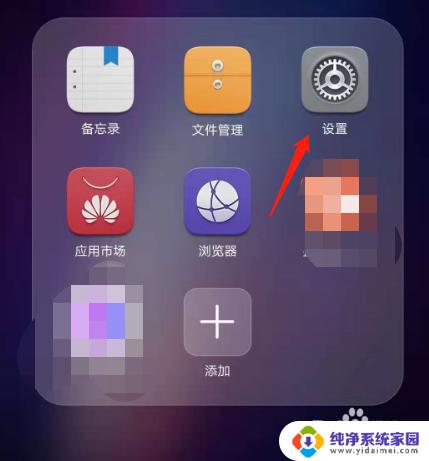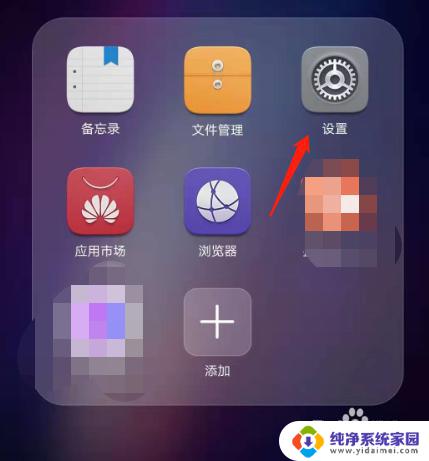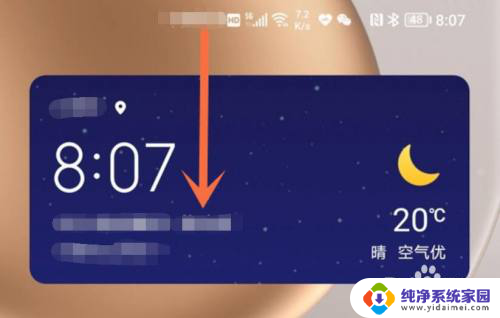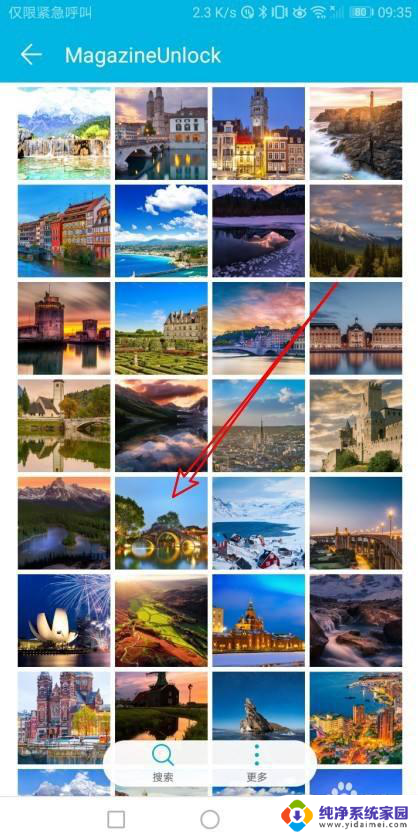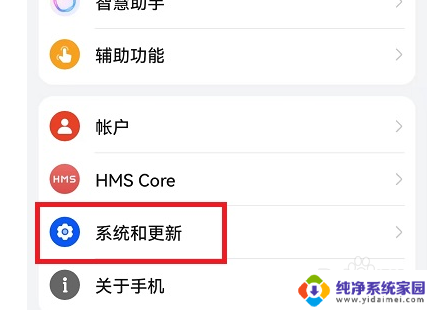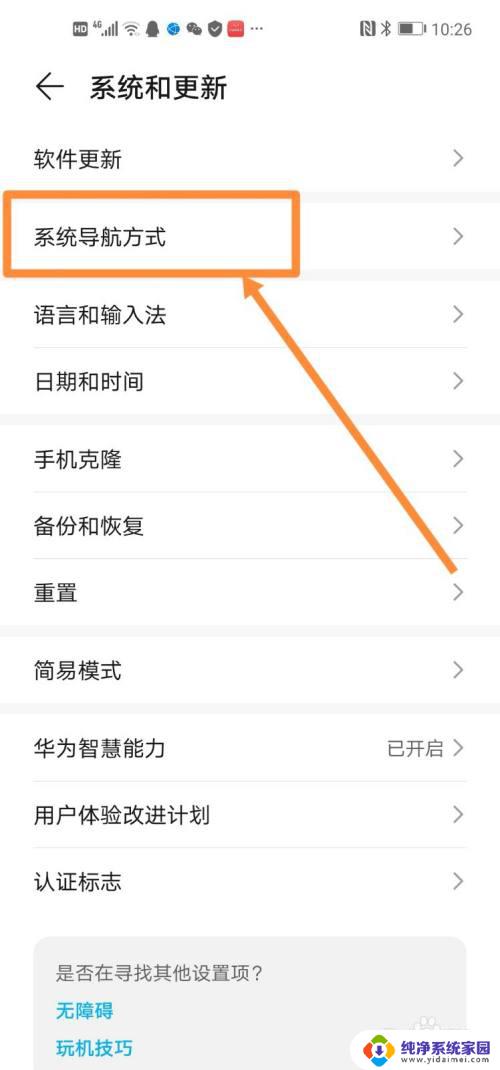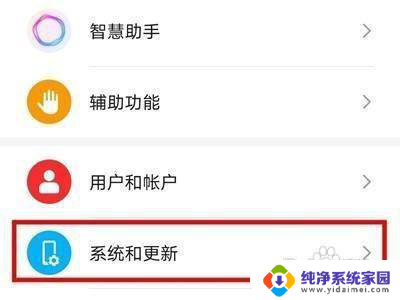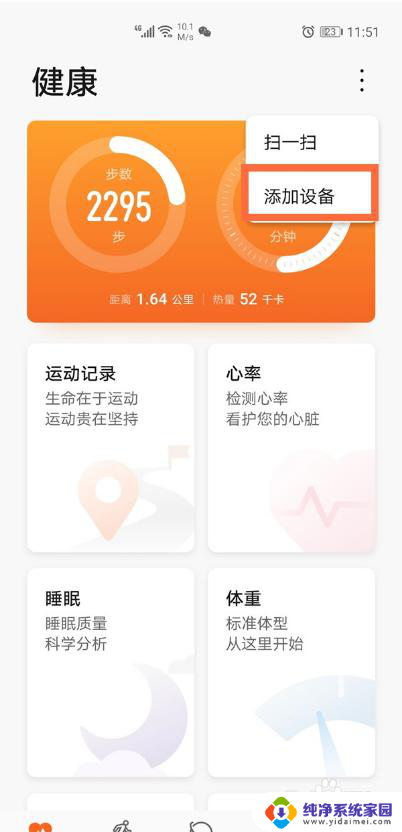荣耀手机怎么设置拿起手机亮屏 如何在荣耀手机上设置拿起手机亮屏
更新时间:2023-08-17 17:38:19作者:xiaoliu
荣耀手机怎么设置拿起手机亮屏,在现代社会中手机已经成为人们生活中不可或缺的一部分,无论是工作、娱乐还是社交,手机都扮演着重要的角色。而荣耀手机作为一款备受欢迎的品牌,其功能和使用体验更是备受好评。其中荣耀手机的拿起手机亮屏功能更是让人称赞不已。拿起手机亮屏功能可以让用户在不使用按键的情况下,只需轻轻一拿就能点亮屏幕,极大地方便了用户的使用。如何在荣耀手机上设置拿起手机亮屏呢?接下来我们将详细介绍荣耀手机的设置方法,让您轻松掌握这一实用技巧。
操作方法:
1.打开手机,点击设置。
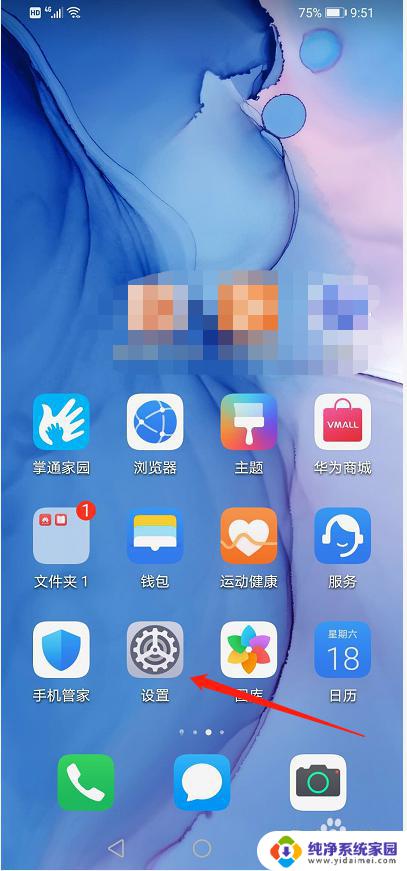
2.点击辅助功能。

3.点击快捷启动及手势。
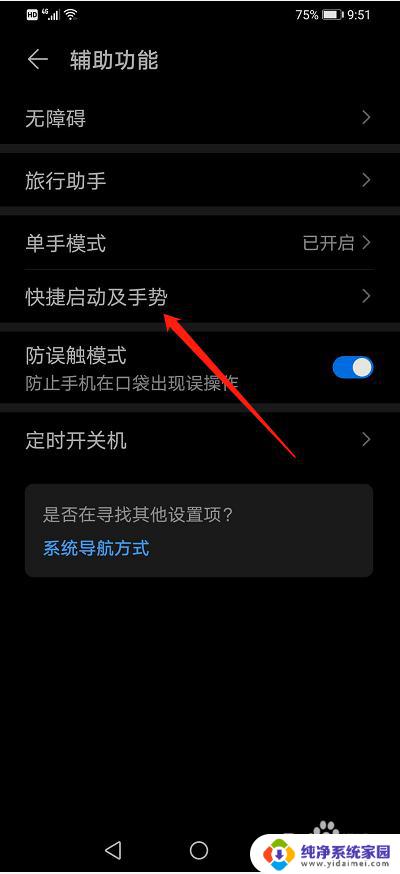
4.点击亮屏。
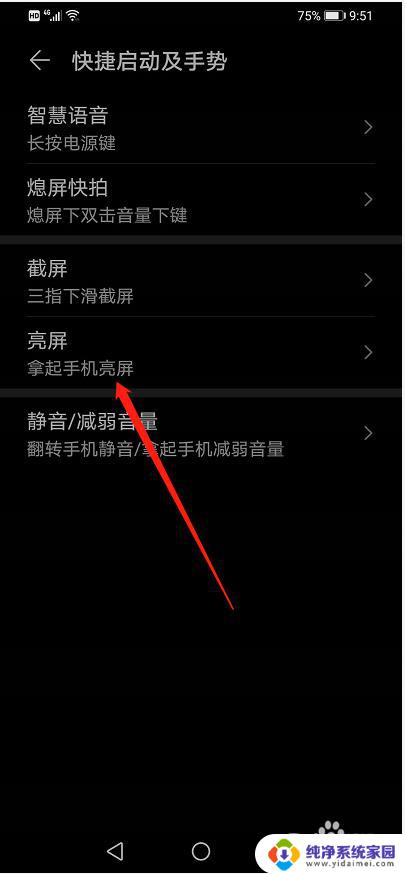
5.点击拿起手机亮屏后面的选钮。
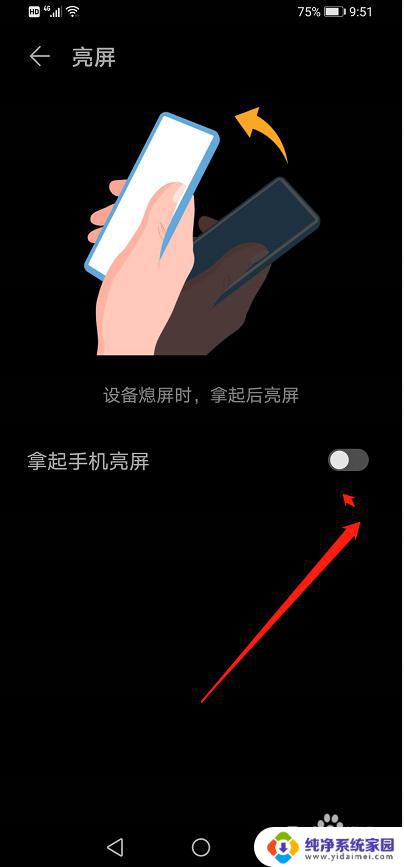
6.打开选钮后,按压电源键。黑屏拿起手机自动亮屏。
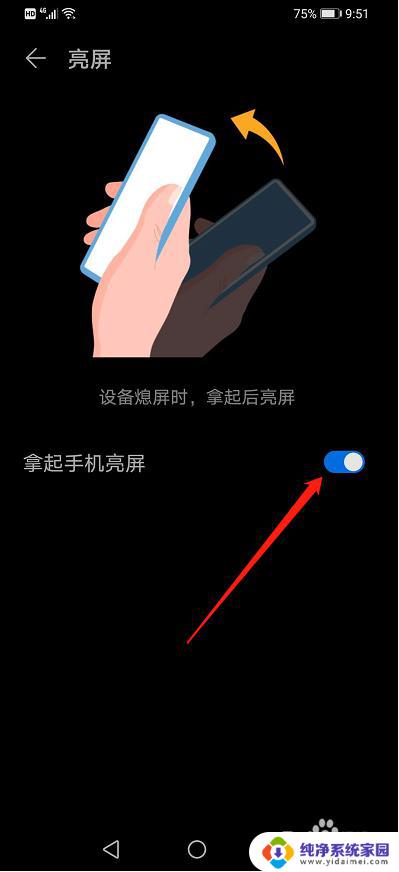
以上就是荣耀手机亮屏设置的全部内容,如果你遇到这种问题,可以根据小编提供的方法来解决,希望对大家有所帮助。